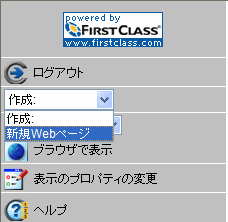|
|
|
| ||||||||||||||||||
|
一覧フォルダを作成するには、以下の手順に従ってください。
1 [Webフォルダ]を開きます。
2 必要に応じて、一覧フォルダを保存するフォルダを開きます。
4 [Listing Folder]を選択します。
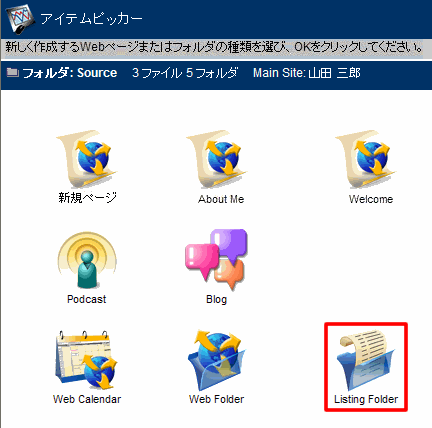 5 [ブラウザで表示]をクリックし、一覧フォルダのデフォルトでのデザインを確認します。
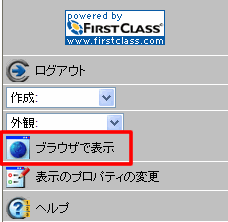 6 必要に応じて外観を変更します。
 フォルダを選択した状態で[外観]をクリックし、一覧フォルダで使用するテンプレートを選択してください。[ブラウザで表示]をクリックすると、選択したテンプレートの表示を確認できます。
7 必要に応じて、デフォルトの一覧フォルダ名を変更します。
一覧フォルダを選択し、コンテキストメニューから[名前の変更]を選択してください。
8 この一覧フォルダに表示させるファイルをアップロードします。
ファイルの名前やプロパティは、必要に応じて変更できます。変更するには、ファイルを選択してから[プロパティ]をクリックしてください。
| ||